苹果闹铃怎么设置手机闹铃
更新时间:2023-12-31 11:40:42来源:兔子手游浏览量:
苹果手机作为目前市面上最受欢迎的智能手机之一,其功能强大且操作简便,其中手机闹铃更是一项实用的功能,无论是用于提醒起床、安排日程还是设置重要事项的提醒,iPhone的闹钟铃声设置可以帮助我们高效地管理时间。对于一些新手用户来说,可能不清楚如何正确设置苹果闹铃。本文将为大家详细介绍苹果闹铃的设置方法,让我们一起来探索吧!
iPhone闹钟铃声设置教程
操作方法:
1.首先打开手机,然后在系统的界面找到时钟的app图标,然后点击进入,如图所示:
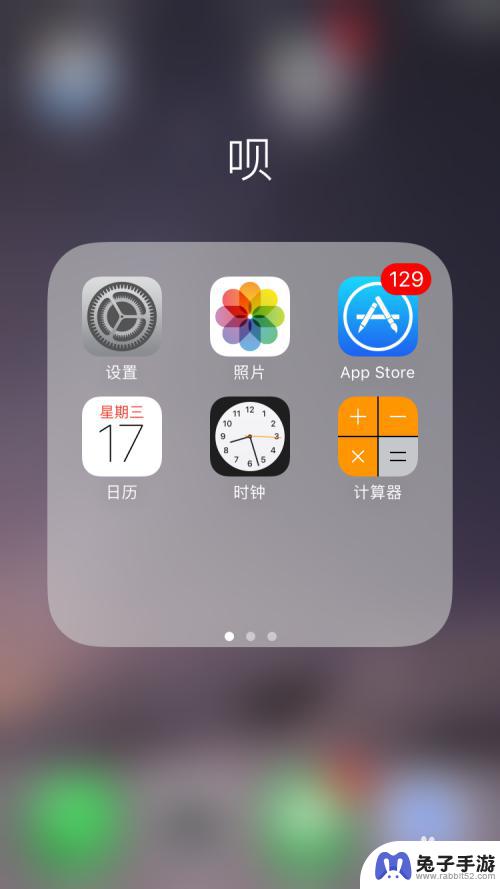
2.点击进入时钟的设置界面,在最下边几个选项中,选择闹钟选项,然后点击进入,如图所示:
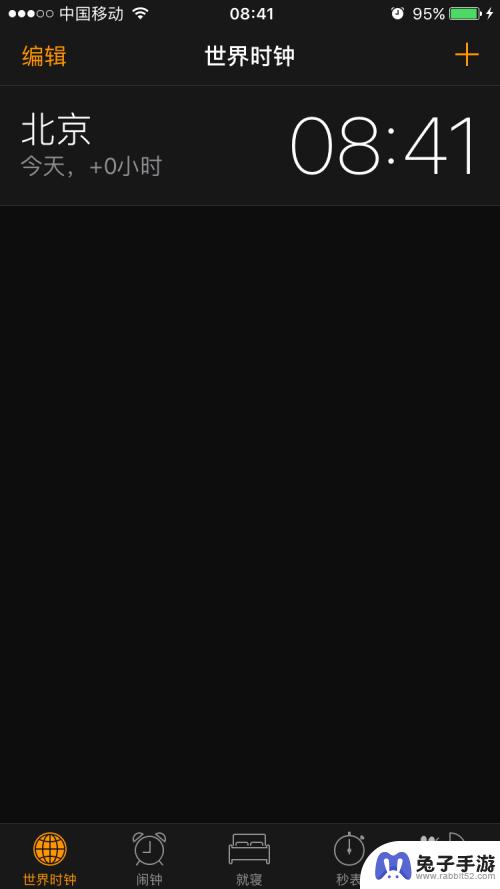
3.接下来就进入到了闹钟时间的设置界面,这里就可以添加设置闹铃的时间,点击左上角的编辑选项,点击进入,如图所示:

4.接下来就进入到闹钟时间的编辑界面,所有闹钟时间前面都有个减号的图标。在右侧都会有一个向右的箭头标识,选择其中一个闹钟时间,点击进入,如图所示:

5.接下里进入到单个闹钟时间的设置界面,这里可以更改闹钟时间。也可以更改铃声,在最下边选项中找到铃声选项,点击进入,如图所示:
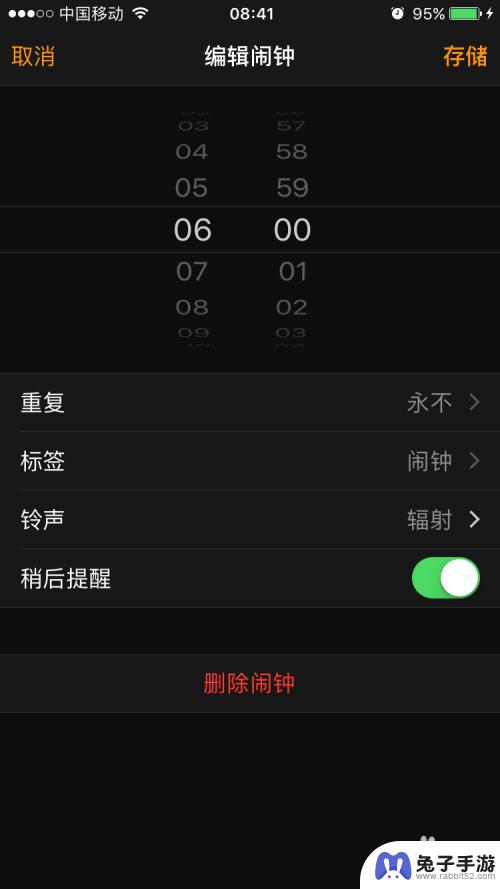
6.接下来就进入到铃声的选择界面,这里有默认的铃声。也有自定义铃声,也可以添加手机里的歌曲,选择其中一个喜欢的,点击对应的铃声前面就会有个对勾,表示选择铃声成功。
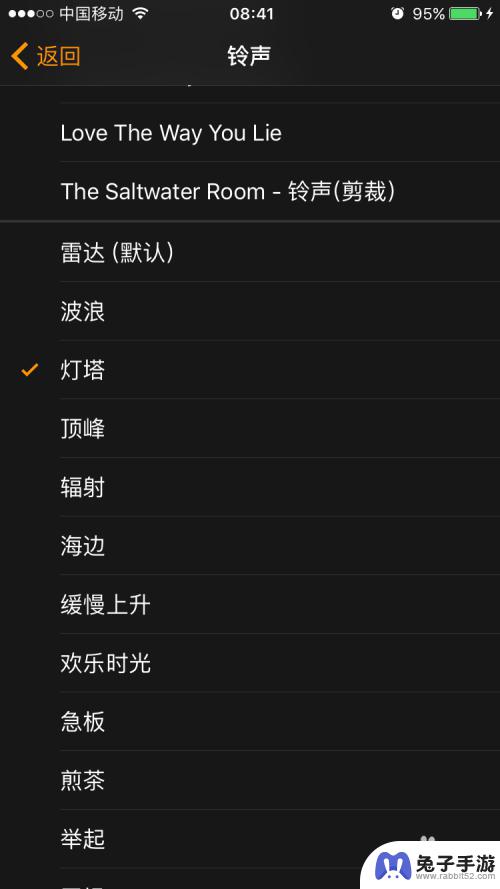
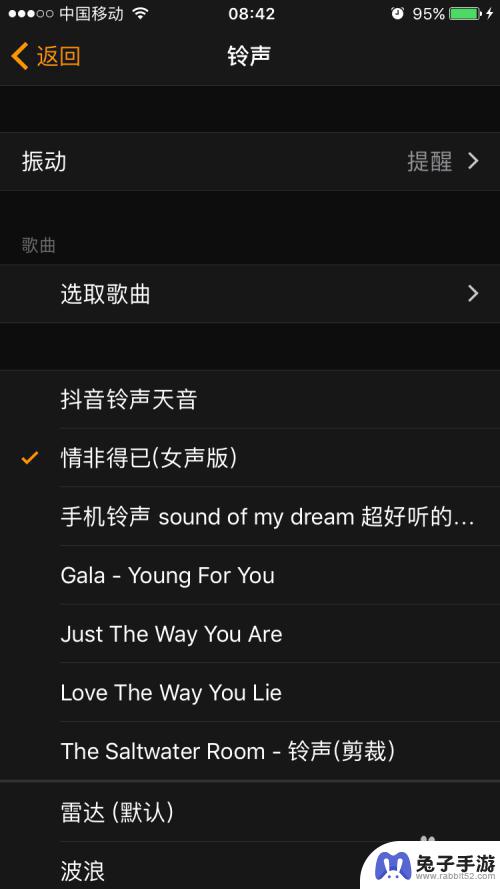
7.选择好铃声之后,点击左上角的返回,然后回到编辑闹钟时间的界面,点击右上角的存储,这个时候铃声就设置成功了。
以上就是苹果闹铃的设置方法,如果有不清楚的用户可以按照小编的步骤来操作,希望能够帮助到大家。
- 上一篇: 用手机显示全屏文字
- 下一篇: 激活联通手机卡需要什么
热门教程
猜您喜欢
最新手机软件
- 1
- 2
- 3
- 4
- 5
- 6
- 7
- 8
- 9
- 10
















